
Одним из величайших функций Microsoft Excel - это способность ссылаться на другие рабочие книги. Поэтому, если придет время, когда вам нужно найти эти ссылки на книги, которые вы включили, вам нужно будет знать, с чего начать.
Общий поиск, чтобы найти ссылки на рабочие тетради, легко, если это просто текст в ячейках, через которые вы просматриваете. Но если у вас есть рабочие тетради, связанные в формулах, определенные имена, диаграммы или объекты, это не очевидный поиск. С смесью встроенных инструментов и ваших собственных двух глаз, вот как найти ссылки на ваши другие рабочие тетради в Microsoft Excel.
Найти ссылки на рабочую книгу в формулах
Кроме простого перекрестная ссылка В некотором тексте ячейки формулы являются общими местами, в которых можно включить ссылки на рабочую книгу. Ведь потянув данные из другого листа, который рассчитывает с тем, что в вашем текущем листе является мощным способом использования Excel.
Начните с открытия функции поиска. Вы можете сделать это с Ctrl + F или Find & Amp; Выберите & gt; Найдите в ленте на вкладке «Главная».
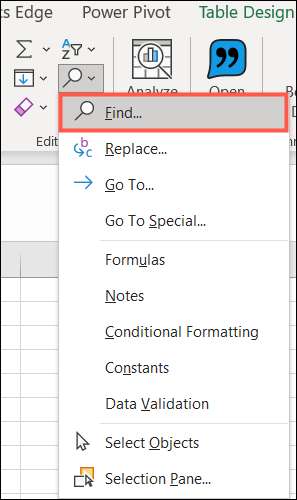
Когда ящик находки и замены открывается, вам нужно только ввести три части информации. Нажмите «Параметры» и введите следующее:
- Найти то, что: Введите ".xl"
- В: Выбрать "Workbook"
- Смотреть в: Выберите «Формулы»
Нажмите «Найти все», чтобы получить ваши результаты.
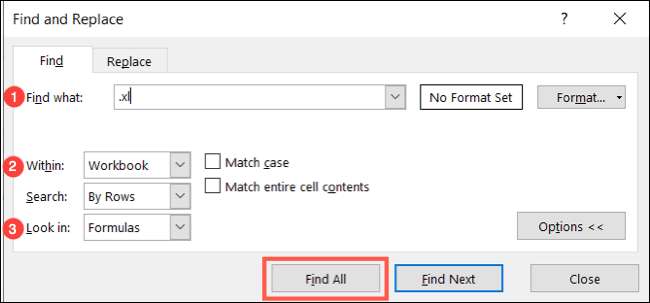
Вы должны увидеть ваши связанные рабочие книги по книге. Вы можете нажать этот заголовок столбца, чтобы сортировать в алфавитном порядке, если у вас есть более одной рабочей книги.
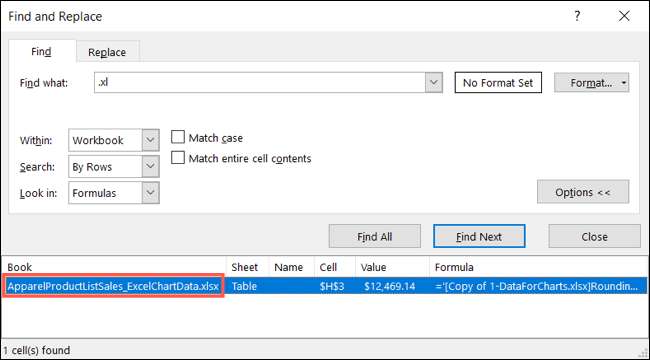
Кончик: Вы можете использовать диалоговое окно «Найти», чтобы найти ссылки на рабочую книгу в значениях, заметках и комментариях. Просто выберите один из этих вариантов вместо формул в раскрывающемся списке «Посмотри в».
Найти ссылки на книги в определенных именах
Другое распространенное расположение для внешних ссылок в Excel - ячейки с определенными именами. Как ты знаешь, маркировка ячейки или диапазона со значимым именем Особенно, если он содержит ссылочную ссылку, удобна.
В то время как диалоговое окно «Найти и выберите» для поиска, например, с формулами, в настоящее время не является вариантом, вы можете подтянуть все определенные имена в вашей рабочей книге. Тогда просто ищите эти ссылки на книгу.
Перейдите на вкладку Формулас и нажмите «Диспетчер Имя».
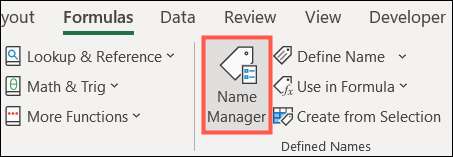
Когда отображается окно «Диспетчер Имя», вы можете искать рабочие тетради в подсказке к столбцу. Поскольку они имеют расширение XLS или XLSX, вы должны легко обнаружить их легко. При необходимости вы также можете выбрать один, чтобы увидеть все имя книги книги в том, чтобы в поле «Отправить» в нижней части окна.
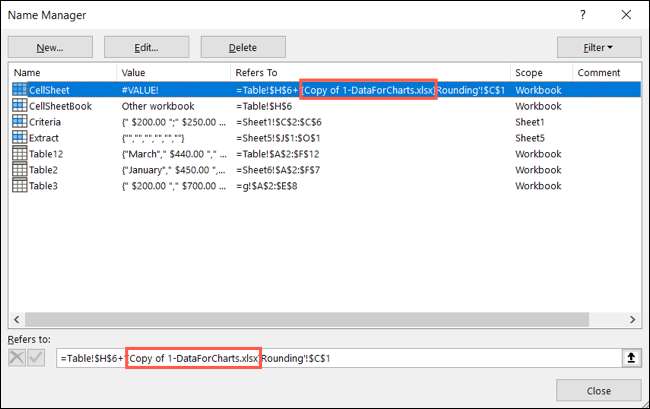
Найти ссылки на рабочее тетрадь в диаграммах
Если вы используете Microsoft Excel, чтобы Поместите свои данные в удобную графику И вы тянетесь в большего количества данных из другой рабочей книги, довольно легко найти эти ссылки.
Выберите свою таблицу и перейдите на вкладку «Формат, которая появляется, как только вы сделаете это». На дальнем левом ленте выключите раскрывающуюся коробку «Элементы диаграммы» в разделе «Текущий выбор».
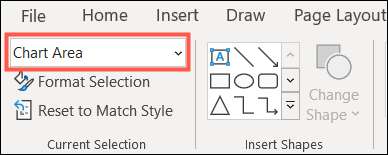
Выберите серию данных из списка, где вы хотите искать ссылку на рабочую книгу.
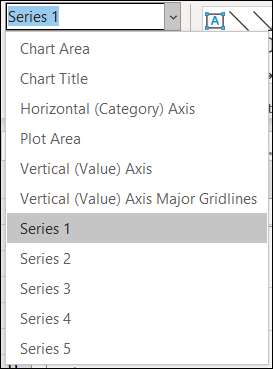
Затем переместите глаза на брусью формул. Если у вас есть книга книги, вы увидите ее здесь, обозначенные расширением Excel. И вы можете проверить каждую серию данных в своем графике таким же образом.

Если вы считаете, что у вас есть книга, связанная на заголовке диаграммы, а не в серии данных, просто нажмите название диаграммы. Затем, Gander в Formula Bar для Microsoft Excel Workbook.
Найти Ссылки на рабочее тетрадь в объектах
Как вставка PDF в лист Excel Используя объект, вы можете сделать то же самое для ваших рабочих книг. К сожалению, объекты делают для самых утомительных предметов, когда речь идет о нахождении ссылок на другие рабочие книги. Но с этим советом вы можете ускорить процесс.
Откройте Go в специальное диалоговое окно. Вы можете сделать это с Ctrl + G или Find & Amp; Выберите & gt; Перейти к специальному в ленте на вкладке «Главная».
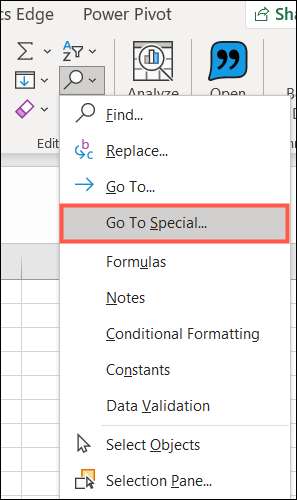
Выберите «Объекты» в поле и нажмите «ОК». Это выберет все объекты в вашей рабочей книге.

Для первого объекта, посмотрите на панель формул (например, приведенный выше) для диаграмм. Затем нажмите клавишу Tab, чтобы перейти к следующему объекту и сделайте то же самое.

Вы можете продолжать нажать вкладку и посмотреть на панель формул для каждого объекта в вашей рабочей книге. Когда вы приземлитесь на первом объекте, который вы рассмотрели, вы все прошли через них.
Помните эти полезные советы в следующий раз, когда вам нужно найти ссылку на рабочую книгу в Microsoft Excel.







